Erstellen Sie eine Kopie der Datei mit Eigenschaften, die in Windows 10 entfernt wurden
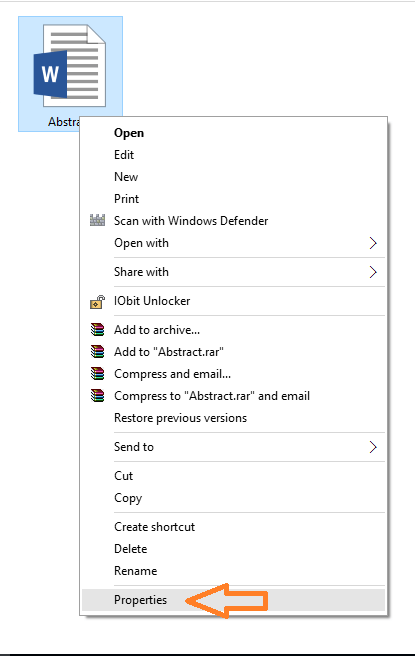
- 2014
- 169
- Lana Saumweber
So erstellen Sie eine Kopie mit einigen Eigenschaften, die in Windows 10 entfernt wurden: - Angenommen, Sie haben gerade eine Textdatei oder eine andere Datei erstellt und möchten sie mit Ihrem Freund weitergeben. Es besteht die Möglichkeit, dass dieselbe Datei von Ihrem Freund mit einem anderen geteilt wird. In diesem Fall möchten Sie einige der Eigenschaften Ihrer Datei nicht freigeben, um die Privatsphäre der Datei zu verwalten. Die Eigenschaften enthalten einige der geheimen Daten, die der Datei zugeordnet sind. Wenn die Datei an jemanden weitergeleitet wird, werden diese Eigenschaften auch zusammen mit der Datei übertragen. Jetzt möchten Sie die Datei ohne diese Eigenschaften freigeben.
Windows 10 hat uns mit seinen erstaunlichen Funktionen überrascht. Windows verfügt über eine Funktion, um diese Eigenschaft aus der Datei zu entfernen. Im Rechtsklickmenü jeder Datei wird eine Option aufgerufen Erstellen Sie eine Kopie mit allen möglichen Eigenschaften entfernt. Mit dieser Funktion können Sie eine Kopie der Datei mit entfernten Eigenschaften erstellen. Diese Kopie kann an alle freigegeben werden, damit alle mit der Datei verbundenen persönlichen Informationen nicht gemeinsam genutzt werden. Wenn Sie ein Windows 10 -Benutzer sind und sich in einer ähnlichen Situation befinden, können Sie die unten angegebenen Schritte befolgen, um Ihre Dateien mit den geheimen oder wichtigen Eigenschaften zu teilen, die entfernt wurden.
Siehe auch : So finden Sie die Details eines Bildes (wo es genommen wurde)
Methode 1
- Durchsuchen Sie die Datei, die Sie teilen möchten, und klicken Sie mit der rechten Maustaste darauf. Klicken Sie im Kontextmenü auf Eigenschaften.
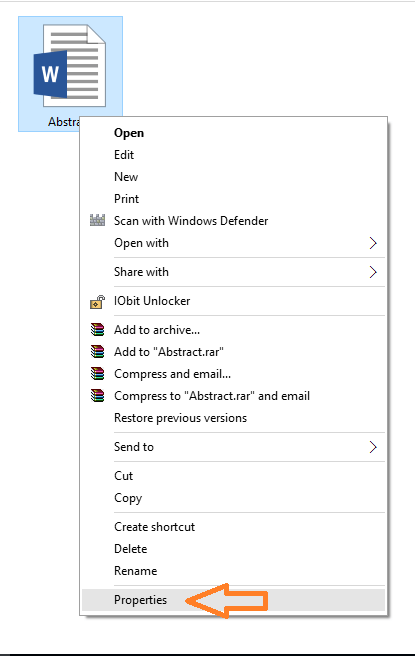
- Klicke auf Einzelheiten Registerkarte in der Eigenschaften Fenster.
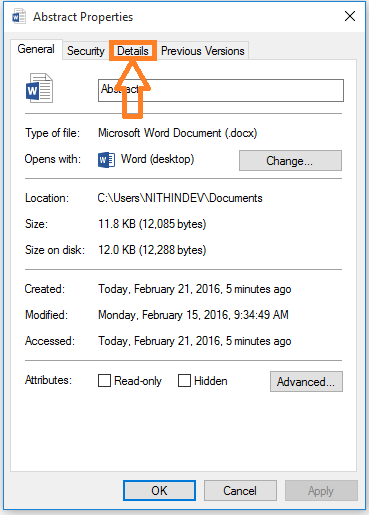
- Am unteren Rand des Fensters können Sie einen Link sehen Entfernen Sie Eigenschaften und persönliche Informationen in blauer Farbe. Klick auf den Link.
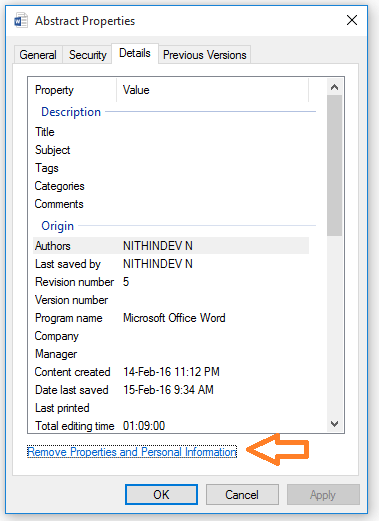
- Ein weiteres Fenster von Eigenschaften entfernen wird auftauchen. Sie können zwei Optionsknöpfe sehen. Eine der Optionsfelder ist als benannt als als Erstellen Sie eine Kopie mit allen möglichen Eigenschaften entfernt. Klicken Sie auf diese Schaltfläche. Standardmäßig wird diese Schaltfläche ausgewählt. Klicken Sie dann auf OK Taste.
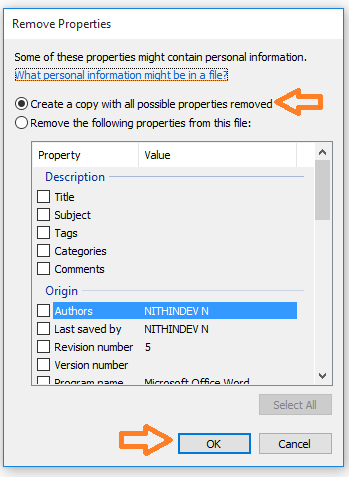
- Die oben genannten Schritte entfernen möglicherweise nicht alle mit der Datei zugeordneten privaten Daten. Wenn Sie weitere Eigenschaften entfernen möchten, klicken Sie auf das zweite Optionsfeld mit dem Namen " Entfernen Sie die folgenden Eigenschaften aus der Datei. Markieren Sie dann die Optionen mit einer Häkchen.
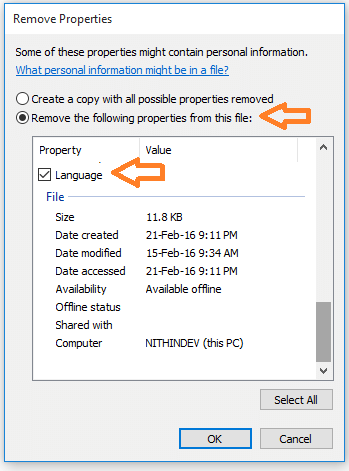
- Jetzt können Sie eine neue Datei beobachten, die im selben Verzeichnis mit einem Namen erstellt wurde - Kopieren an den Dateinamen angehängt.
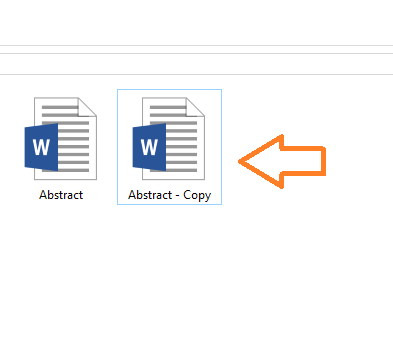
- Klicken Sie nun mit der rechten Maustaste auf die neu erstellte Datei. Klicken Sie auf Eigenschaften Klicken Sie dann auf die Einzelheiten Tab. Sie können feststellen, dass alle personenbezogenen Daten aus der Datei entfernt werden.
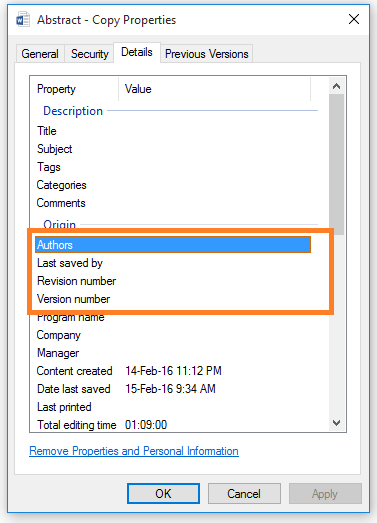
Methode 2
- Suchen Sie erneut die Datei und klicken Sie darauf. Von dem Heim Band, wählen Sie Eigenschaften und klicken Sie auf Eigenschaften entfernen.

- Dies wird die öffnen Eigenschaften entfernen Fenster. Methode 1 gibt Ihnen die verbleibenden Schritte.
Jetzt können Sie die Datei mit allen entfernten personenbezogenen Daten freigeben. Ich hoffe, Sie haben die Schritte klar verstanden.
- « So laden Sie alle Ihre Facebook -Daten einschließlich Chats und Fotos herunter
- Reduzieren Sie den Speicher und den Stromverbrauch von Google Chrome »

